- Artikel Rekomendasi
16 Software untuk Mengedit Video Gratis Terbaik untuk Pemula [Sangat Mudah untuk Digunakan]
Aug 21, 2024• Proven solutions
Meski Anda tidak ahli dalam membuat video, tidak memiliki sebuah studio video, atau tidak memiliki orang yang dapat membantu Anda memotong atau merekam video, Anda tetap tidak perlu khawatir!
Kami disini untuk membawa Anda menelusuri software untuk mengedit video termudah yang dapat menjanjikan hasil akhir yang terlihat profesional meskipun Anda tidak memiliki pengalaman sekalipun!
Menurut kami, sebuah software pengedit video yang ideal harus mudah digunakan oleh semua orang. Itu bisa saja terdiri dari software mengedit video yang sederhana, tapi setidaknya harus mempunyai semua fitur dasar yang Anda perlukan. Rekomendasi dari kami adalah Wondershare Filmora, yang menjanjikan kegunaan dan kemampuan yang terbaik. Software ini tidak hanya dilengkapi dengan semua alat yang sering digunakan untuk mengedit video, tetapi juga fitur yang mungkin Anda perlukan untuk membuat video Anda lebih baik lagi.
Anda akan Mempelajari:
- Fitur Dasar yang Anda Butuhkan dalam Software untuk Mengedit Video
- 16 Software untuk Mengedit Video yang Mudah dan Terbaik
- Mengapa Mengedit Video Itu Penting Belakangan Ini?
- Istilah Pengeditan Dasar yang Harus Anda Ketahui
Fitur Dasar yang Anda Butuhkan dalam Software untuk Mengedit Video
Sebuah software perlu memiliki:
- Pembuat montase yang mudah
- Pemotong video yang mudah
- Penggabung video yang mudah
- Menggabungkan beberapa elemen bersama-sama
- Gradasi warna
- Motion tracking
- Stabilisasi
- Judul
- Penggantian latar belakang
- Pengoreksian warna dasar
- Cross dissolve dan transisi fade-to-black
- Crossfade audio
- Penyesuaian level audio menggunakan keyframe
- Sinkronisasi otomatis pada trek audio tambahan
- Penyesuaian posisi foto menggunakan keyframe
- Penyesuaian kecepatan rekaman
- Pengoreksian warna dasar
- Tempat rekaman untuk mengatur rekaman yang diimpor secara acak
16 Software untuk Mengedit video yang Mudah dan Terbaik
Di bawah ini ada penjelasan singkat mengenai software mengedit video yang mudah untuk PC, memberikan Anda lebih banyak skalabilitas pengeditan daripada aplikasi pengeditan berbasis seluler.
Jadi jika Anda mencari software untuk mengedit video yang mudah untuk YouTube atau situs web lainnya, jangan beranjak dari sini!
1. Wondershare Filmora
Kompatibel: Windows dan Mac
Filmora adalah sebuah software untuk mengedit video gratis yang mudah digunakan bagi pemula. Software ini mendukung lebih dari 50 format, pengedit 4k, toko efek Filmstock, semua alat pengeditan tingkat dasar dan lanjutan dengan cara yang paling mudah diakses dan digunakan.
Di saat sebagian besar alat pengedit video hanya dapat digunakan di Windows 10, Filmora dapat bekerja dengan sempurna di Win 10, Win 8, Win 7, dan juga Mac. Sesudah Anda mendownload software ini, Anda akan mendapatkan banyak fitur gratis dan dapat memproduksi video tanpa watermark. Download Wondershare Filmora pada Windows Sekarang!
Jika Anda memiliki koleksi gambar tidak bergerak dan video, Anda dapat menggunakan Professional 3D Luts untuk mengedit setiap frame satu per satu. Jumlah transisi dan efek yang ada cukup untuk menghasilkan video yang profesional dan sinematik. Anda juga dapat menggunakan fitur 4K untuk membuat video Anda jernih.
Filmstock yang tersedia pada Filmora memiliki ribuan video dan gambar bebas hak cipta yang berkualitas tinggi, yang akan cocok digunakan untuk proyek Anda. Baik menggunakan versi yang gratis atau berbayar, Anda dapat menghapus suara latar yang berisik dan menggunakan fitur audio untuk menambahkan musik kesukaan Anda.
Sekarang lihatlah apa yang dapat dilakukan software untuk mengedit video yang mudah digunakan ini untuk Anda. Jika Anda menggunakan Mac, gunakan saja Wondershare Filmora untuk Mac untuk mendapatkan hal yang serupa.
Software Pengeditan Video yang Mudah dengan Antarmuka yang Intuitif
Wondershare Filmora ialah software mengedit video yang mudah digunakan dan hadir dengan antarmuka yang intuitif. Dirancang untuk pengguna biasa, dan bukan untuk profesional. Saat Anda melihat antarmuka utama kami, Anda akan segera tahu cara menggunakannya. Hanya tinggal klik, tarik dan lepas. Pengeditan video berbasis timeline membuat semua tugas Anda lebih mudah. Periksa panduan untuk pengguna agar mengetahui lebih banyak lagi tentang timeline Filmora.
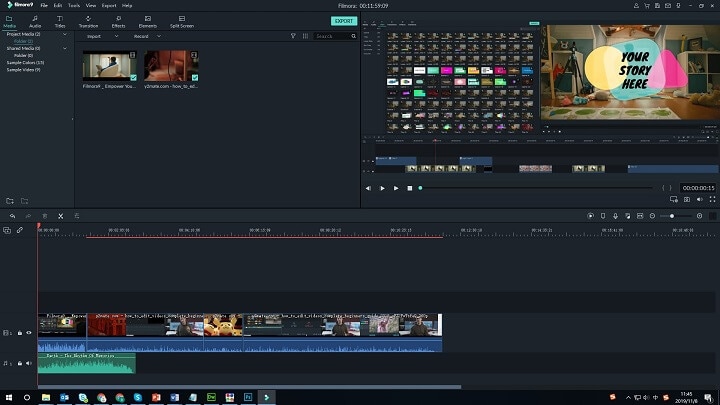
Pengedit Video Sederhana - Tarik dan Lepaskanlah Ide Anda
Dengan software mengedit video yang mudah ini, semuanya akan menjadi sangat praktis. Anda bisa dengan mudah menarik dan melepaskan konten untuk diedit secara langsung.
Untuk menambahkan video/audio/foto, tarik dan lepaskan pada Timeline.
Untuk menambahkan transisi, tarik dan lepaskan transisi pada video/foto.
Untuk menambahkan judul, tarik dan lepaskan template judul pada posisi yang Anda inginkan.
Untuk memilih dari 300+ efek video, tarik dan lepaskan pada video atau foto yang ingin diberikan efek.
Dan juga, apapun yang Anda inginkan, Anda tinggal memilih alat yang sesuai, seperti memotong, memutar, mengedit audio (trek video, voiceover, dan musik latar), dll.
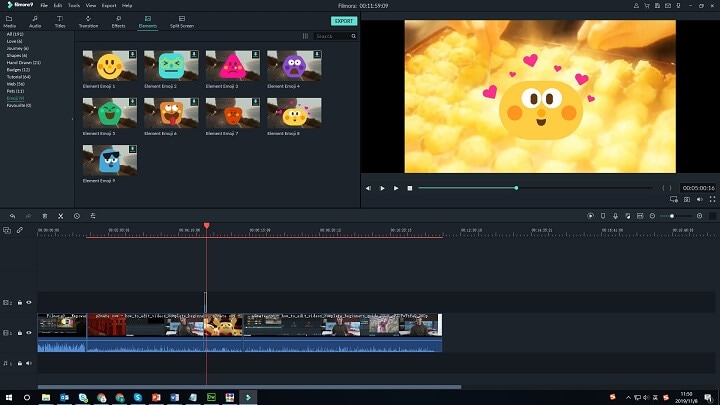
Ketika Anda membuka Filmora 11, Anda akan melihat beberapa pilihan opsi untuk memulai. Anda dapat memulihkan proyek yang sudah ada, beralih ke Instant mode untuk menggunakan template siap pakai, dan membuat video Anda dalam waktu singkat. Anda juga dapat membuat proyek baru selangkah demi selangkah dengan mengklik pada Ciptakan Proyek. Disini Anda akan mendapatkan berbagai pilihan seperti Auto Reframe untuk memotong video selagi melacak subjek lain; Auto Beat Sync untuk mencocokkan rekaman Anda dengan musik dan PC Screen untuk membuka perekam layar Wondershare dan merekam desktop Anda secara langsung!
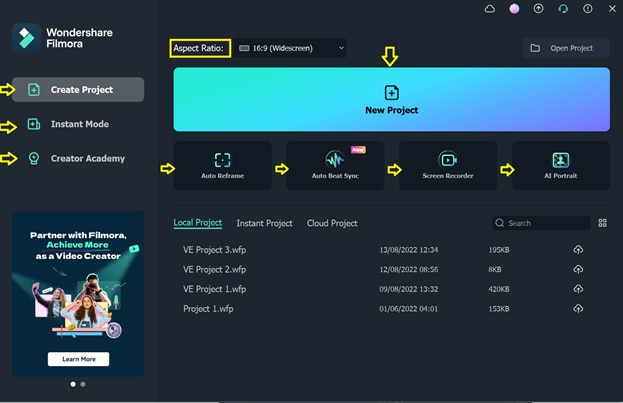
Mari mulai dengan sebuah proyek baru yang masih kosong untuk melihat bagaimana cara menggunakan Filmora 11. Buka Proyek Baru dan pilihlah Rasio Aspek. Proyek dibuka dalam interfase yang sangat sederhana, menampilkan beberapa fitur di panel kiri; pratinjau video di sebelah kanan, dan Timeline proyek di bagian bawah, yang mana merupakan tempat dimana Anda akan mengedit dan membuat video akhir Anda. Pertama-tama, timeline akan benar-benar kosong. Lalu tambahkan video, gambar, dan file suara Anda hanya dengan menyeret dan melepaskannya ke dalam timeline.
1. Gradasi Warna.
Mari bahas tentang alat pengatur warna tingkat lanjut.
• Tarik dan lepaskan file Anda pada timeline.
• Klik dua kali pada klip Anda dan panel edit akan muncul, lalu klik pada warna dan pencet advanced.
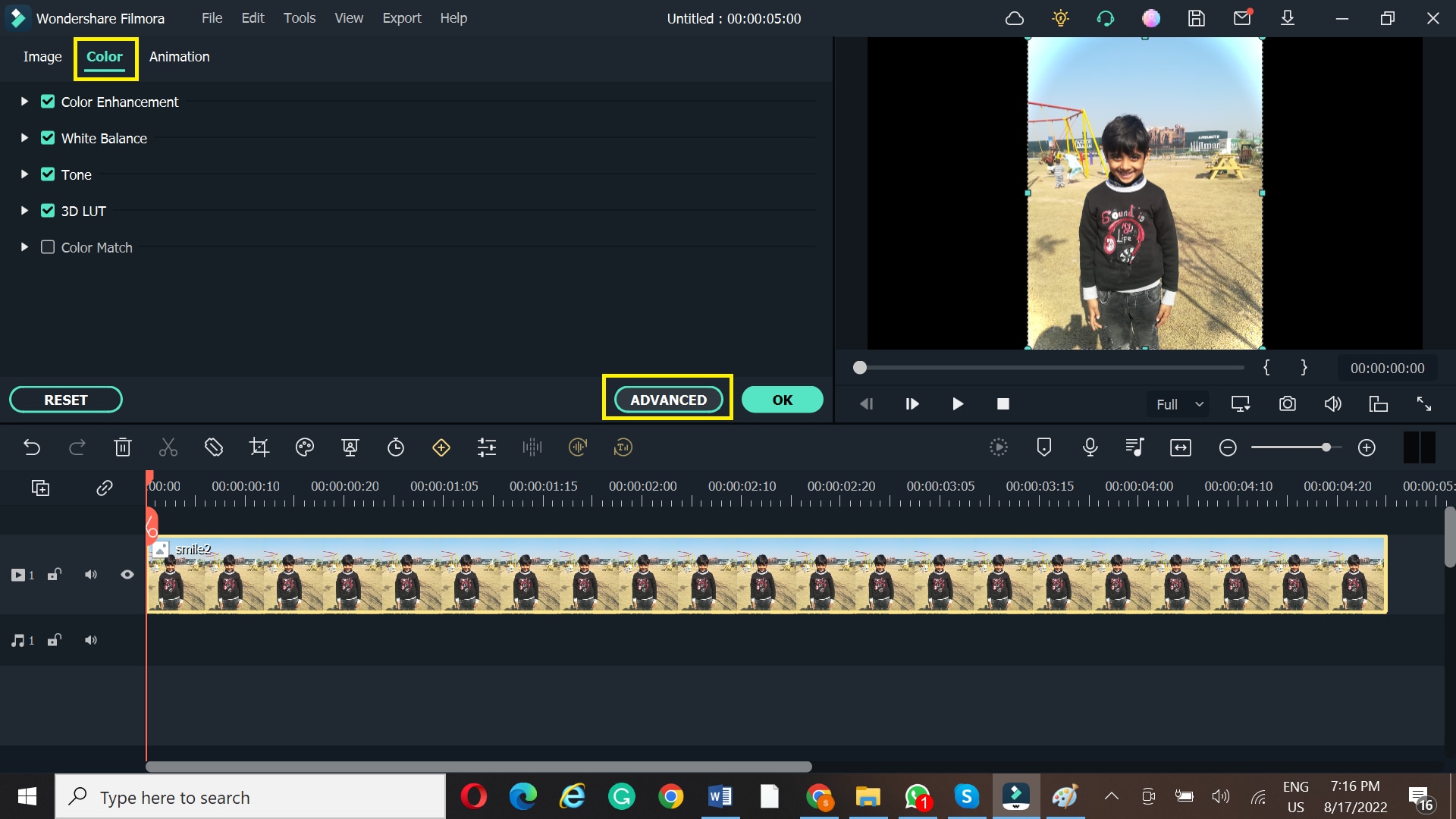
• Pilih warna dan tekan ok

Anda bisa menggunakan preset apapun dan menyesuaikannya semau Anda, atau Anda bisa langsung pergi pada penyesuaian dimana Anda bisa menciptakan sendiri penampilan yang Anda inginkan. Anda hampir bisa menciptakan apapun disini.
• Sebagai contoh, jika Anda pergi ke White balance, Anda hanya perlu menggeser untuk membuat gambarnya bernuansa lebih biru atau hangat, yaitu memilih HSL. Disini Anda bisa memilih warna yang Anda inginkan.
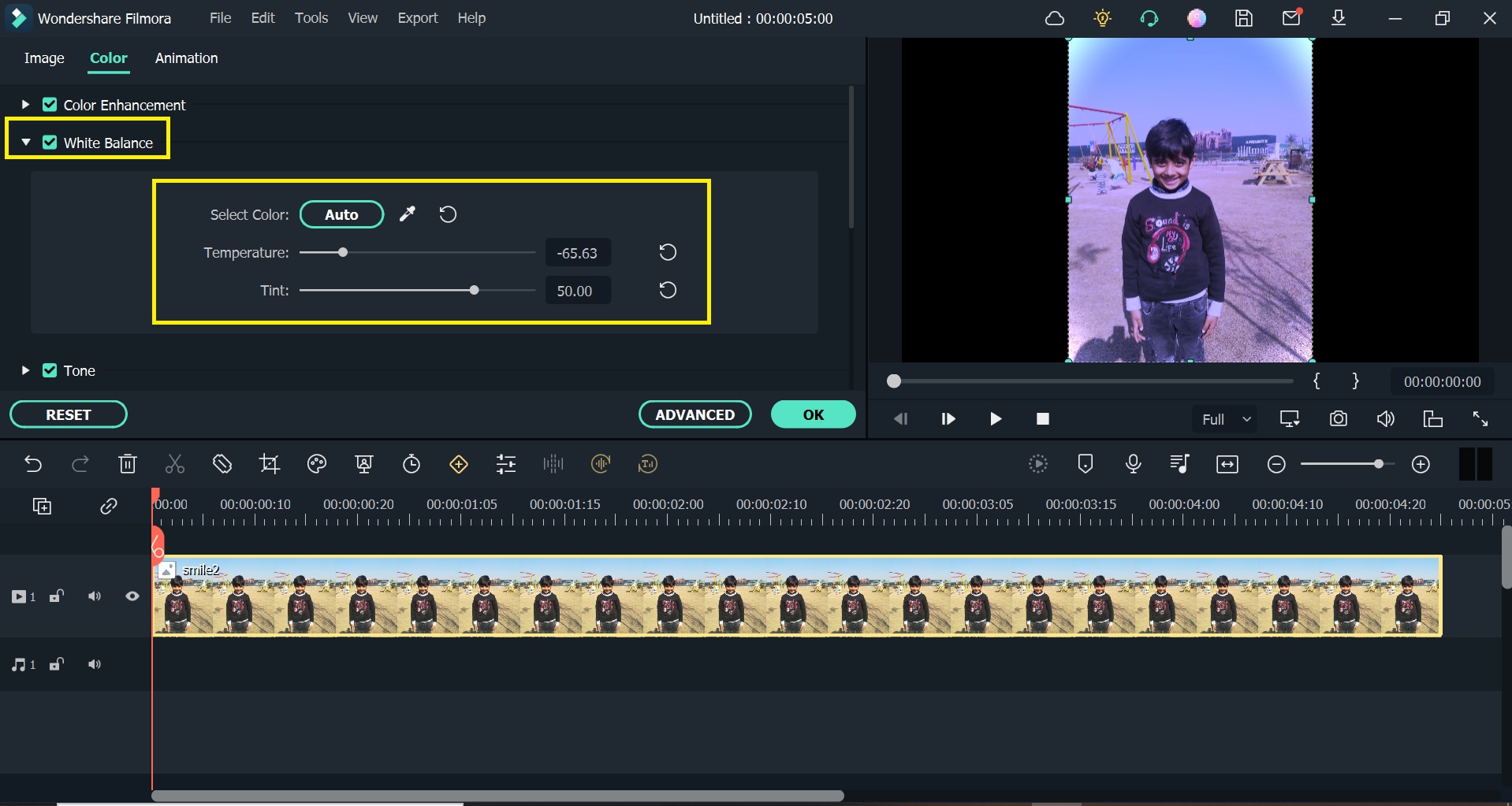
2. Judul.
• Pergi ke menu diatas dan pilihlah Judul.
• Pilih tipe judul yang Anda inginkan di daftar tersebut dan tarik keatas klip yang telah dipilih.
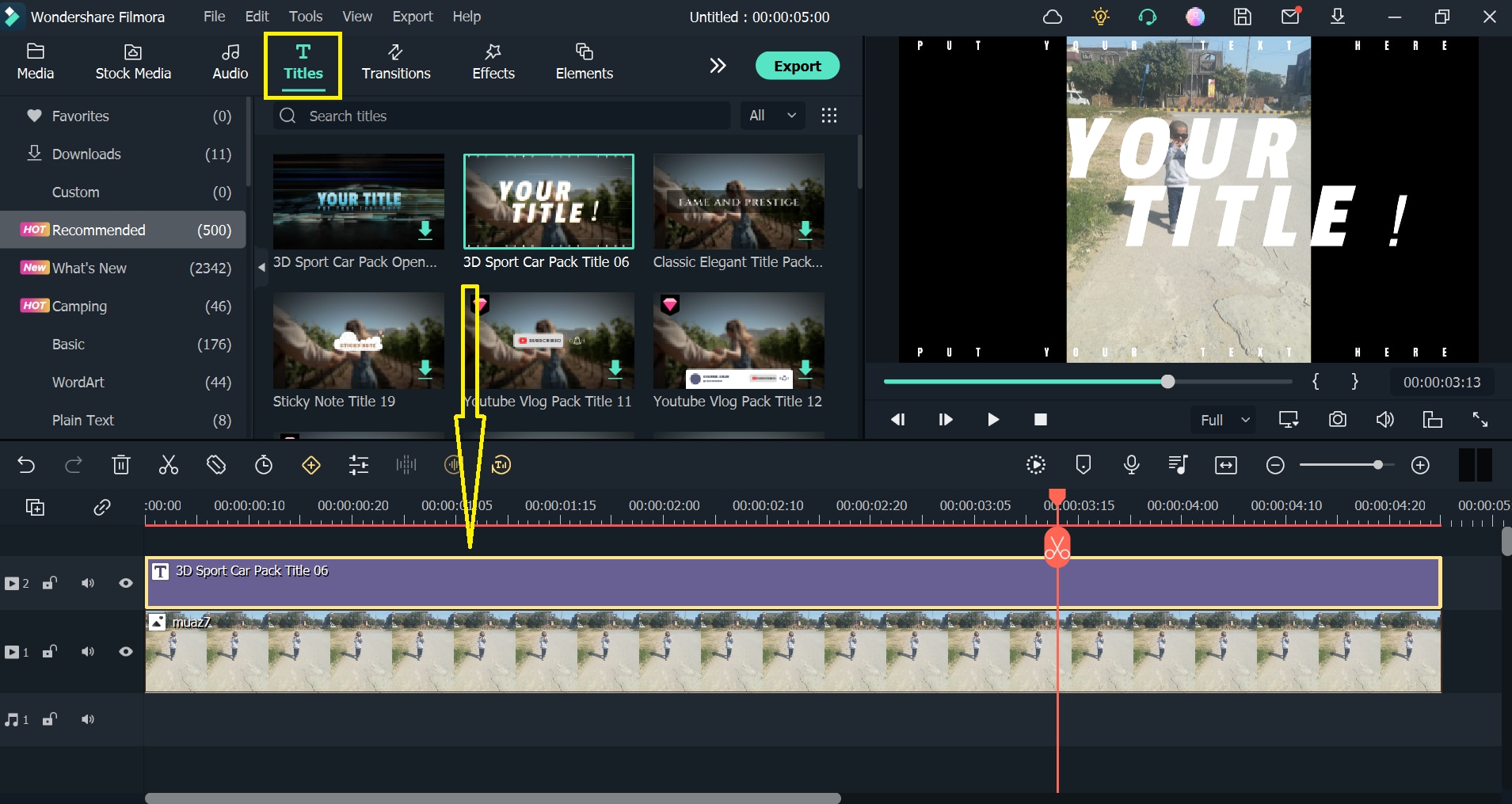
• Pilih Judul, dan pergi ke panel pratinjau video Anda.
• Klik teks dua kali untuk mengganti kata, ukuran, font, warna, gaya, dan lainnya.
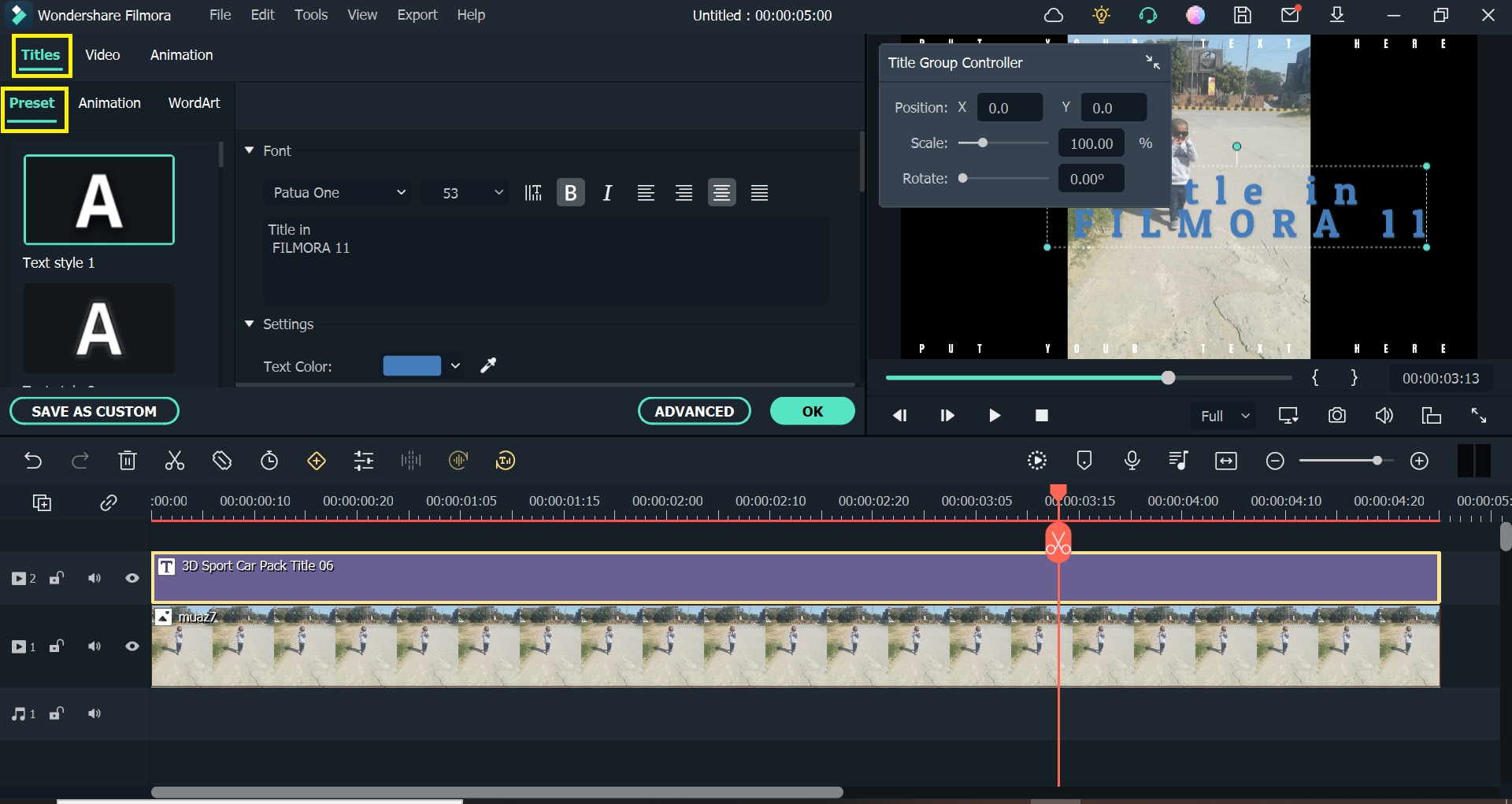
3. Penyesuaian Kecepatan Rekaman.
Sekarang saya akan menjelaskan tentang pengaturan kecepatan.
Disini Anda dapat memperlambat, mempercepat, membekukan frame dan juga membalik pergerakan klip.
Diatas timeline, Anda akan memiliki pilihan kecepatan yang seragam dan fitur baru yaitu Mempercepat video.
Mari kita lihat kecepatan seragam, dimana kita saat ini bisa melihat kontrol di panel atas.
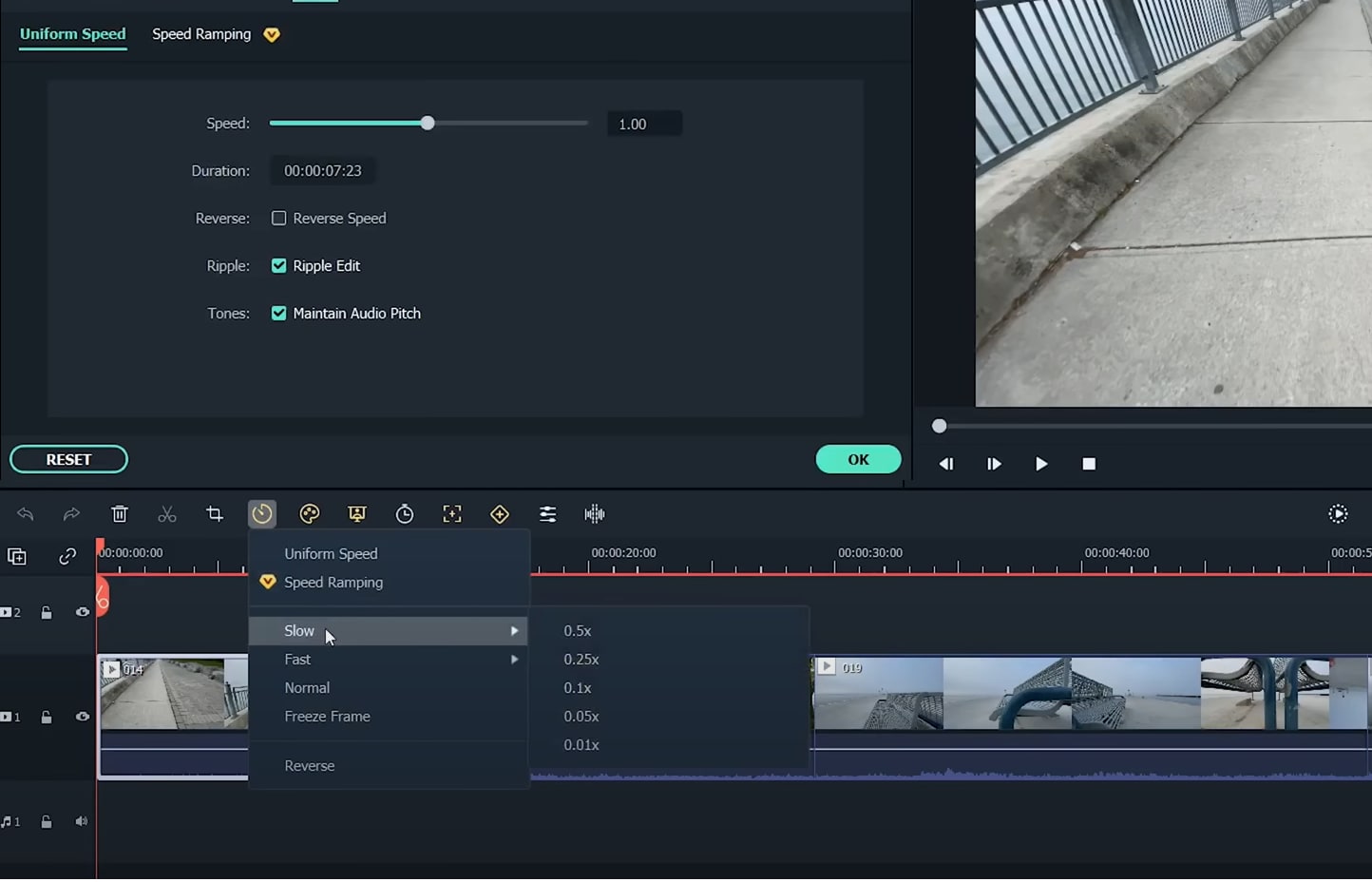
Pilih kecepatannya dan klik fitur mempercepat video. Di sini, sudah terdapat efek yang sudah dirancang sebelumnya yang mana masih bisa Anda sesuaikan lagi.
Namun, jika Anda ingin menciptakan semuanya sendiri, lihatlah ke opsi pengaturan.
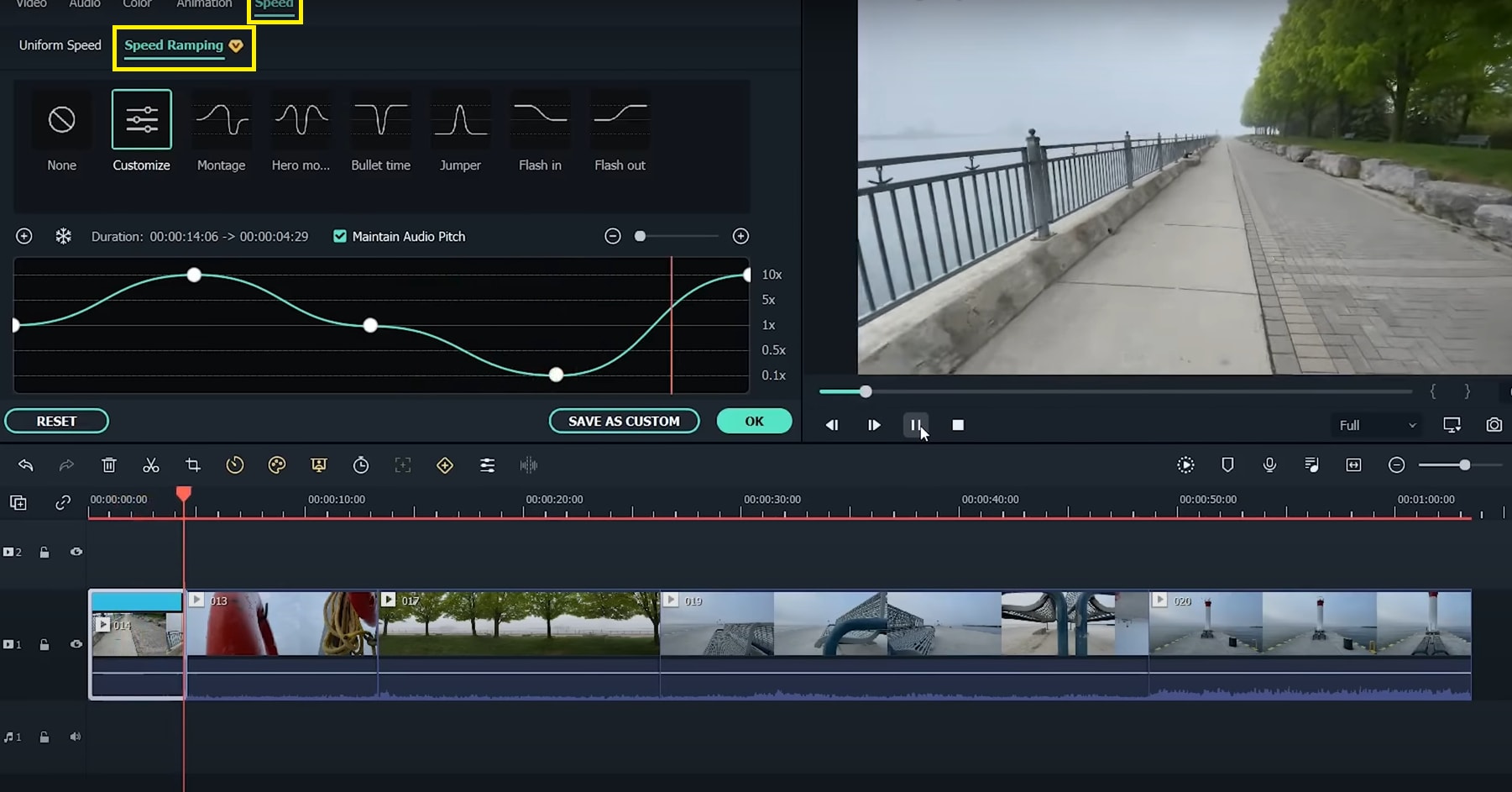
Saat Anda menyeret sebuah titik ke atas, Anda akan mempercepatnya dan saat Anda menyeretnya ke bawah, maka Anda akan memperlambatnya. Anda lalu juga dapat menyimpannya sebagai preset.
4. Sinkronisasi Otomatis.
Filmora 11 memberikan Anda kemampuan untuk menyinkronkan audio dan video Anda secara otomatis yang diambil dengan rekaman pendek dan CN yang sama.
Di sini, saya ingin memberi tahu Anda kalau alat Sinkronisasi Otomatis adalah alat yang terbaik, terutama jika audio dalam video aslinya tidaklah jelas. Alat ini secara otomatis menyinkronkan audio dengan video.
Metode pertama:
• Impor video dan audio yang ingin Anda sinkronkan.
• Impor klip audio dengan kualitas lebih baik yang telah Anda rekam, yang isinya sama dengan audio di dalam klip video.
• Pilih kedua file di panel media, klik kanan, dan pilih sinkronisasi otomatis.
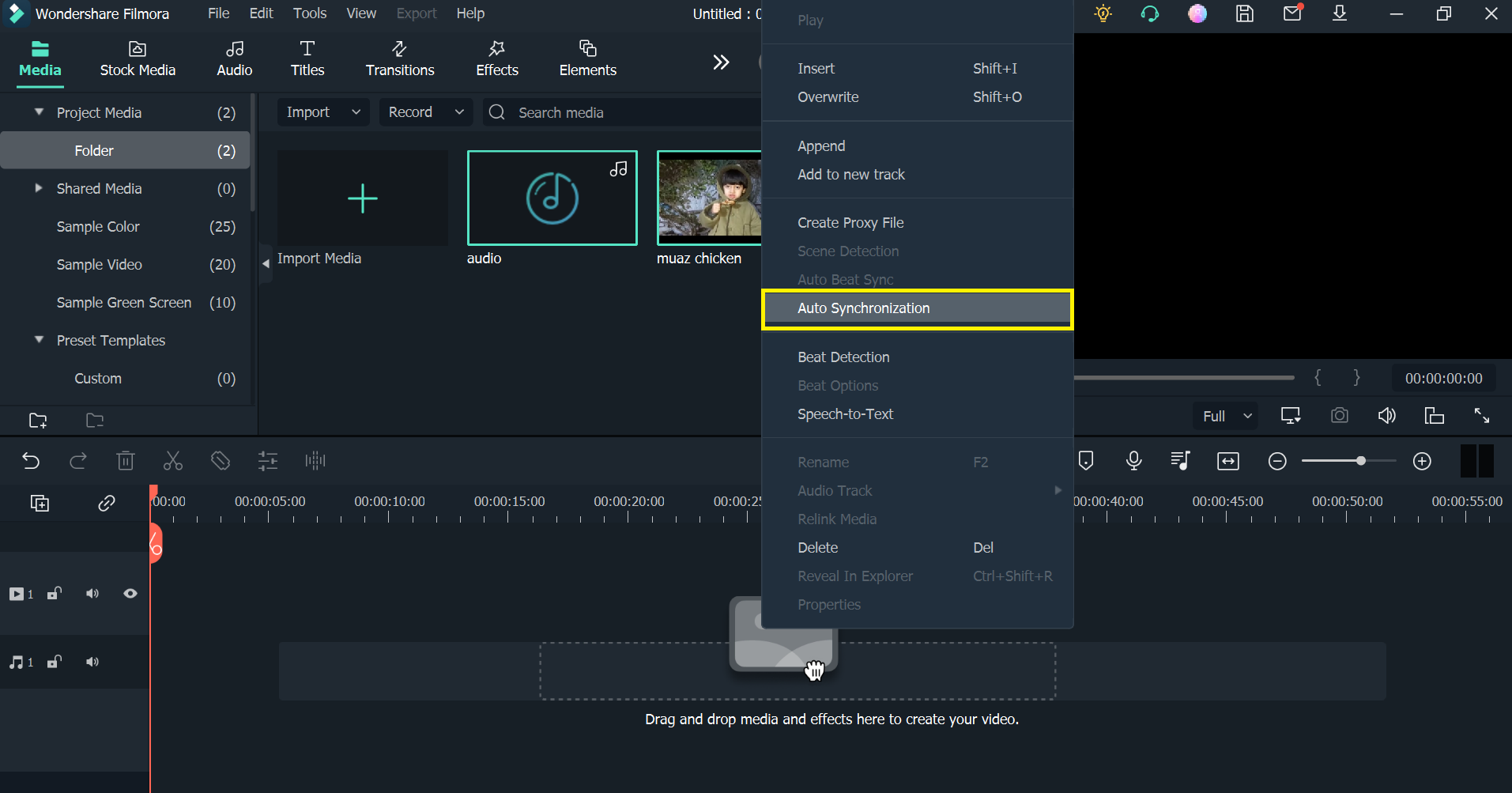
• Klip akan secara otomatis sinkron pada timeline.
Metode kedua:
• Pilih kedua klip dan masukan ke dalam timeline.
• Video akan berada pada satu trek dan audio akan berada di trek lain yang berada tepat di bawah trek video.
• Klik dan tarik untuk menyorot kedua klip. Sekarang kedua klip sudah disorot.
• Klik ikon sinkronisasi otomatis pada panel di atas timeline.
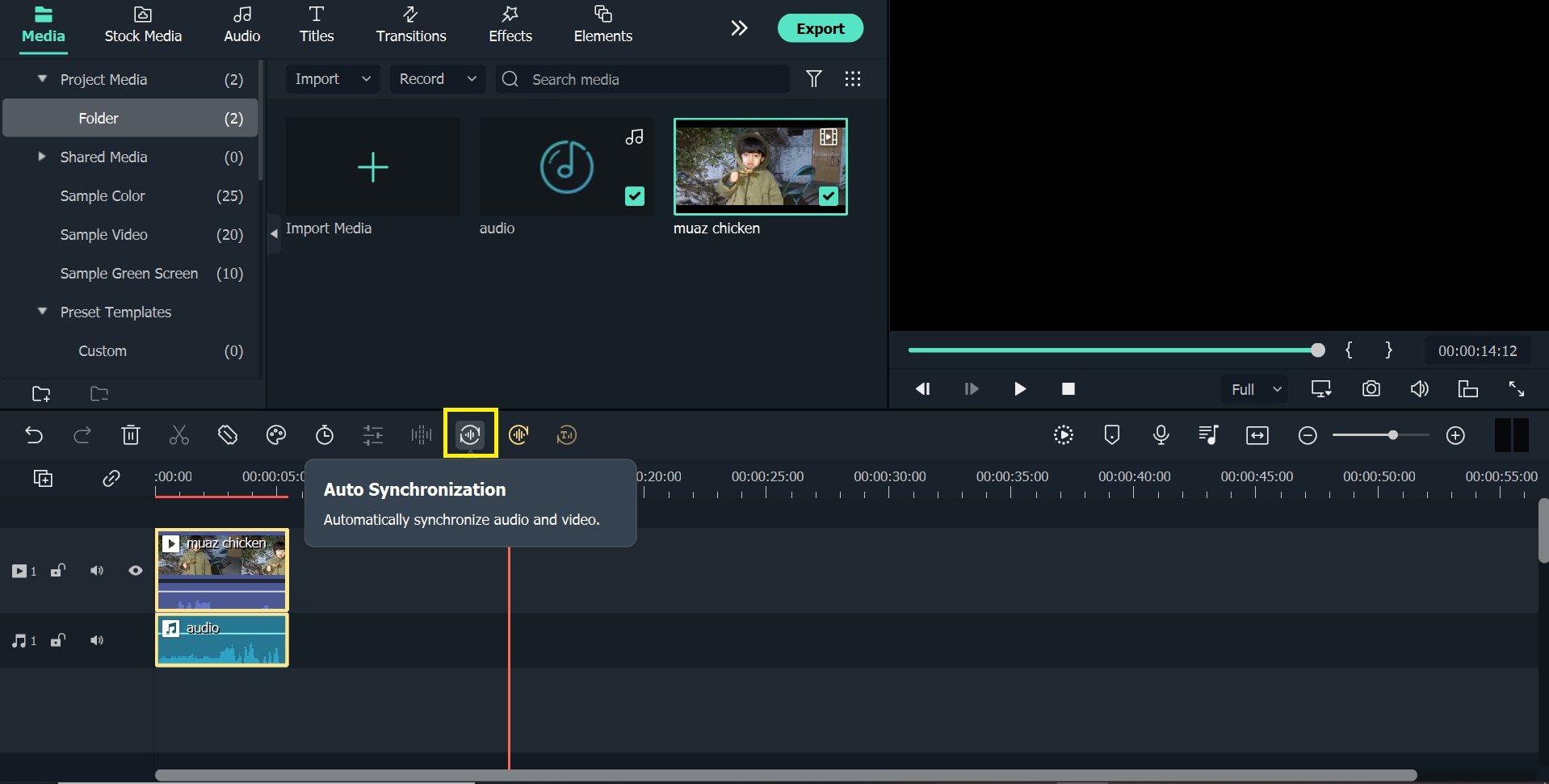
Ada lebih banyak alat di Filmora 11 yang menunggu untuk ditemukan oleh Anda. Jangan menunggu lagi dan download sekarang!
Wondershare Filmora
Software Mengedit Video yang Mudah, Berbagi Video Tanpa Batas
Wondershare Filmora membuka jalan untuk berbagi video secara instan dengan keluarga dan teman, apa pun itu di YouTube, komputer, perangkat seluler, ataupun TV, Anda bisa memilih cara Anda sendiri.
Anda dapat langsung mengunggah video ke YouTube, begitu juga dengan pengiriman pesan opsional pada Facebook dan Twitter.
Profil preset disertakan dalam video output untuk diputar di perangkat seluler seperti iPhone, iPad, iPod, PSP, dll. Tidak diperlukan konversi yang lebih lanjut. Alat DVD bawaan memungkinkan Anda untuk menyalin video ke DVD berkualitas tinggi untuk ditonton di TV dengan pemutar DVD rumah Anda.
Download Wondershare Filmora versi percobaan gratis untuk versi Mac/Windows Anda di bawah ini, mulailah membuat film Anda yang menakjubkan hari ini!
2. Blender
Kompatibel: Windows, Mac, dan Linux.
Ini adalah software open source gratis, yang awalnya dirancang sebagai software animasi 3D yang juga memiliki kegunaan sebagai alat mengedit video. Editor ini memungkinkan Anda melakukan edit sederhana seperti memotong dan menyambung video. Oleh karena itu, ini adalah alat untuk memotong dan menggabungkan video yang mudah. Alat ini juga dapat melakukan tugas yang lebih canggih seperti teknik masking pada video.
3. Lightworks
Kompatibel: Windows, Mac, dan Linux.
Lightworks ialah software pengedit video gratis yang mudah digunakan, dilengkapi dengan pemotongan video berpresisi tinggi, ekspor video 720p untuk YouTube, dan dukungan terhadap Multicam serta berbagai macam format video. Versi gratisnya memiliki banyak fitur yang cukup untuk sebagian besar pengguna. Adapun versi pro berbayar berharga $25 per bulan.
4. Shotcut
Kompatibel: Windows, Mac, dan Linux.
Shotcut merupakan software pengedit video berbasis open source yang gratis, dikemas dengan banyak fitur yang mendukung format video yang beragam, pengeditan timeline, mendukung resolusi 4K HD, dan tersedia juga beberapa video tutorial.
5. VSDC
Kompatibel: Windows
VSDC, sebuah software pengedit video yang mudah digunakan di windows dan merupakan software mengedit video yang gratis. Dilengkapi rangkaian fitur canggih yang mudah dipelajari seperti pengeditan audio dan koreksi warna. Adapun versi berbayar, pro, berharga $ 19,99, memiliki fitur gelombang visual, stabilisasi gambar, dan pengisian suara.
6. Machete Lite
Kompatibel: Windows
Machete Lite ialah software pengedit video yang gratis namun paling sederhana, sehingga sempurna digunakan untuk tugas pengeditan yang juga sederhana. Hanya mendukung file AVI dan WMV pada versi gratisnya. Versi lengkapnya berharga $19,95 memiliki fitur pengeditan audio dan lebih mendukung banyak jenis file, yang mana tidak seperti versi gratisnya.
7. Avidemux
Kompatibel: Windows, Mac, dan Linux
Avidemux merupakan software pengedit video yang sederhana, cocok untuk para pemula. Software ini mengizinkan fitur pengeditan sederhana seperti Encoding, pemotongan, dan pemfilteran video dengan antarmuka yang mudah digunakan.
8. Hitfilm Express
Kompatibel: Windows dan Mac
HitFilm Express adalah software pengedit video gratis dengan fitur beragam dari yang mendasar seperti pemotongan, pengeditan audio, dan pengirisan video hingga alat dan fitur di tingkat lanjutan. Versi gratisnya mendukung lebih dari 180 efek spesial. Terdapat fitur bawaan untuk mengunggah video YouTube.
9. iMovie
Kompatibel: Mac
Jika Anda adalah seorang pemula dan sedang mencari software mengedit video yang bagus dan mudah untuk digunakan, maka editor iMovie sangat cocok untuk Anda. Software mengedit video yang mudah digunakan di mac ini memiliki antarmuka yang pengoperasiannya tinggal tarik dan lepas saja. Dilengkapi fitur seperti alat pemotongan video, split screen, pengeditan audio, perpustakaan transisi yang telah dirancang sebelumnya, dan dukungan terhadap resolusi 4K.
10. Openshot
Kompatibel: Windows, Mac, dan Linux
Ini adalah software pengedit video berbasis open source yang gratis dengan antarmuka yang mudah digunakan. Fitur seperti layer dan trek tanpa batas, pemetaan waktu, pratinjau waktu nyata, pemotongan, pemisahan, pengubahan ukuran klip, animasi keyframe berbasis kurva, dll. Fitur-fitur yang ditawarkan sudah lebih dari cukup untuk sebuah software gratis.
11. Movie Maker
Kompatibel: Windows
Ini ialah alat pembuat video dan software pengedit yang mudah digunakan oleh pemula, dapat diunduh dari pihak ketiga mana pun dan dapat digunakan untuk membuat serta membagikan film berkualitas tinggi.
12. Lumen5
Kompatibel: Windows dan Mac
Alat pengeditan video berbasis web yang sempurna ini paling cocok untuk kampanye pemasaran Media Sosial dengan antarmuka yang mudah digunakan, tinggal tarik dan lepaskan.
13. Adobe Spark
Kompatibel: Windows dan Mac
Adobe Spark juga merupakan editor video berbasis web yang mudah digunakan dan mirip dengan Lumen5. Software ini menawarkan antarmuka pengguna yang mudah digunakan tetapi sedikit terbatasi dalam hal menawarkan bank gambar dan rekaman yang dapat digunakan.
14. VideoPad
Kompatibel: Windows
VideoPad ialah software pengedit video sederhana yang dipertujukan untuk pemula, sehingga mungkin tidak cocok untuk penggunaan profesional. Terdapat fitur seperti Pengeditan Video 3D, Efek Suara dan Pustaka transisi yang telah dibuat sebelumnya, Mengurangi Getaran Kamera, dan dukungan ekspor dengan Beragam Resolusi.
15. Freemake
Kompatibel: Windows
Freemake merupakan alat pengkonversi video gratis yang dapat digunakan untuk memodifikasi serta mengkonversi video, menyematkan video ke situs web, dan mengekstrak audio dari klip video dengan mudah dan juga cepat. Ada lebih dari 500 format file video yang didukung alat ini dan beberapa format file audio serta gambar yang kompatibel dalam pembuatan slideshow dan juga klip video.
Mengapa Mengedit Video Itu Penting Belakangan Ini?
Meski video bukanlah fokus utama dari rencana pemasaran konten Anda saat ini, besar kemungkinannya kalau itu akan berubah kedepannya! Setiap produksi kedepannya akan berubah menjadi konten berbasis video, baik itu pemasar konten ataupun SEO.
Sekitar 50% pemasar konten menggunakan saluran Facebook dan YouTube untuk kepentingan distribusi video karena aktivitas online yang dihabiskan untuk menonton video di kedua platform ini mencapai 50%.
Selain itu, pada tahun 2021, video menyumbang lebih dari 80% dari semua lalu lintas internet.
Oleh karena itu, telah menjadi suatu kebutuhan untuk berfokus pada konten video jika Anda ingin menumbuhkan lalu lintas organik pada publikasi Anda.
Istilah Pengeditan Dasar yang Harus Anda Ketahui
Di bawah ini adalah beberapa istilah penting namun mendasar yang harus Anda ketahui terkait videografi secara umum dan juga pengeditan video secara khusus, baik sebagai seorang pemula maupun profesional.
Rasio aspek:
Rasio aspek ialah rasio lebar dan tinggi video. Contoh rasio aspek yang paling sering digunakan adalah: 4:3, 16:9, 1,85:1.
Gambar di bawah ini diberikan untuk pemahaman yang lebih baik.

B-roll:
B-roll akan memberikan fleksibilitas dalam mengedit video, karena ia merupakan gambar tambahan, yang melengkapi gambar utama yang tidak koheren menjadi mulus.
Seperti yang ditunjukkan pada gambar di bawah, B-roll digunakan sebagai tambahan yang akan membuat transisi antar video terlihat nyaman di mata penonton.
Bit rate:
Bit rate, juga dikenal sebagai kecepatan data, mengacu pada jumlah data yang digunakan pada setiap detik dalam video. Biasanya dinyatakan dalam kilobit per detik (kbps).
Close up:
Close-up mengacu pada bidikan yang berfokus penuh pada subjek dalam jarak dekat.
Misalnya, saat merekam orang, maka close-up hanya mencakup pada wajahnya.
Temperatur warna:
Temperatur warna mengacu pada visibilitas cahaya dalam bidikan. Temperatur warna dinyatakan dalam Kelvin. Skala dari temperatur warna berkisar dari dingin hingga hangat.

Komposisi:
Komposisi memerlukan proses penggabungan beberapa cuplikan video menggunakan software pengeditan video.
Kompresi:
Kompresi adalah proses meminimalkan jumlah data yang digunakan dalam file video. Ia membantu membuat proses mengupload dan mendownload menjadi lebih cepat. Yang mana memberikan juga ruang yang cukup untuk publikasi yang lebih banyak.
Crop factor:
Crop factor mengacu pada angka yang menyatakan rasio untuk ukuran sensor film dari representasi visual sebuah area hingga sensor full-frame. Biasanya berkisar dari 1.3 hingga 2.0.
Cut-in:
Cut-in mengacu pada pengambilan gambar pada bagian tertentu dari suatu subjek untuk memberikan penekanan pada suatu aspek atau emosi tertentu. Misalnya, gerakan tangan dapat menunjukkan kegugupan, antusiasme, agitasi, dll.
Foley:
Sering kali suara asli dari sebuah adegan yang terekam dalam video tidak terdengar alami, sebagaimana seharusnya terdengar. Karena itu, Foley adalah saat ketika Anda mereproduksi suara tersebut untuk video.
Frame rate:
Frame rate mengacu pada pengambilan video oleh shutter dalam hitungan detik atau shutter cycling rate melalui pembukaan dan penutupan. Beberapa frame rate yang umum adalah 24, 25, 29.97, 30, dll. Frame rate dinyatakan dalam frame per detik (fps).
High definition media interface (HDMI):
HDMI adalah konektor yang mentransfer audio dan video HD secara digital ke televisi. Ini berguna jika Anda ingin bekerja di layar yang lebih besar atau ingin berbagi beberapa pekerjaan produksi Anda.
Resolusi:
Resolusi mengacu pada piksel horizontal dan vertikal pada video Anda. Misalnya 640x480 untuk SD dan 1280x720 untuk HD. Terkadang resolusi hanya mengacu pada jumlah piksel secara vertikal. Misalnya 480p, 720p, dan 1080p secara berturut-turut.

J-Cut:
J-cut mengacu pada teknik pengeditan di mana audio dari adegan berikutnya tumpang tindih dengan gambar dari adegan sebelumnya, sehingga segmen audio pada adegan berikutnya mulai terputar sebelum gambarnya.
Jumpcut:
Teknik pengeditan jumpcut mengacu pada transisi mendadak antara dua frame yang berurutan. Entitas dalam video yang berisikan lompatan gambar itu tampak melompat-lompat mengikuti adegan dari satu tempat ke tempat lain. Ini bisa terlihat mengganggu bagi penonton.
L-Cut:
L-cut persis berlawanan dengan J-cut di mana audio dari adegan sebelumnya menindih gambar dari adegan berikutnya, seperti memutar audio setelah gambar telah ditampilkan dalam video.
Lower third:
Seperti namanya, lower third berasal dari aturan sepertiga yang mengacu pada jenis judul yang banyak digunakan oleh pembuat vlog, penyiar, pewawancara, dan pembuat video youtube.
Bank memori:
Anda dapat memahami istilah tersebut dengan memikirkan sebuah kotak memori di mana kita menyimpan hal-hal tertentu sebagai memori dari peristiwa dalam kehidupan seseorang. Bank memori memberikan fungsi yang sama melalui penggunaan video. Ia sering menyimpan suara-suara yang natural, mendokumentasikan perjalanan atau hanya menyimpan momen dalam kehidupan sehari-hari.
Press kit:
Press kit digunakan untuk memberikan informasi mengenai produksi Anda kepada pers untuk tujuan promosi. Informasi tersebut sering berisikan latar belakang cerita termasuk sinopsis, kru, biodata pemeran, tanya jawab dengan sutradara, production still dan ulasannya.
Shot list:
Shot list mengacu pada daftar periksa yang terkait dengan bidikan yang akan dimasukkan oleh videografer ke dalam kontennya. Ini dapat membantu Anda menghemat waktu dan peralatan dengan perencanaan dan penanganan yang efisien. Ini juga dapat memberikan arahan pada produksi Anda.
Storyboard:
Storyboard adalah sebu
Artikel ini akan menunjukkan cara melakukan freeze-frame dan gerak lambat di Final Cut Pro X.
by Ollie Mattison Aug 21, 2024 18:03 PM
Berikut adalah beberapa tip berguna untuk membantu Anda mendapatkan hasil maksimal dari VirtualDub.
by Ollie Mattison Aug 21, 2024 18:03 PM
Lalu apakah ada program bagus yang mirip dengan MKVtoolnix tetapi memiliki tampilan antarmuka yang lebih intuitif? Tentu saja.
by Ollie Mattison Aug 21, 2024 18:03 PM

